Если вы открываете адресную книгу Outlook и не видите имя или адрес электронной почты, который вы ищете, может потребоваться выбрать другую адресную книгу из списка адресных книг. Если вы часто выбираете другую адресную книгу, вы можете изменить адресную книгу по умолчанию, которая отображается при открытии адресной книги.
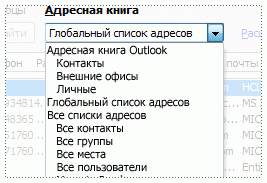
Пример списка адресных книг.
Изменение адресной книги, используемой по умолчанию
Контакты в папке "Контакты" составляют содержимое адресной книги Outlook. После создания других папок контактов они также будут выводиться в списке адресных книг.
Если в вашей компании есть глобальный список адресов, он также отображается в списке адресных книг.
Подробнее об адресных книгах
-
Глобальный список адресов. Для отображения этой адресной книги необходимо использовать учетную запись Microsoft Exchange Server. Глобальный список адресов содержит имена и адреса электронной почты всех сотрудников организации. Он настраивается автоматически при наличии учетной записи Exchange. Глобальный список адресов создает и обслуживает администратор Exchange или администратор сети. Она также может содержать адреса электронной почты внешних контактов, списков рассылки, конференц-залов и оборудования.
-
Адресная книга Outlook. Для использования этой адресной книги не требуется учетная запись Exchange. Адресная книга Outlook создается автоматически и содержит записи из стандартной папки "Контакты", в которых есть адреса электронной почты или номера факса. Эти контакты отображаются в диалоговом окне Адресная книга при выборе значения Контакты в списке Адресная книга.
Если вы создали дополнительные папки контактов, можно настроить свойства для каждой из них, чтобы включить контакты в адресную книгу Outlook.
-
На панели инструментов Стандартная нажмите кнопку Адресная книга
Совет: Вы также можете открыть адресную книгу, выбрав Адресная книга в меню Сервис.
-
Откройте меню Сервис и выберите Параметры.
Примечание: Если открыть адресную книгу из сообщения, меню Сервис не будет доступно. Адресная книга должна быть открыта одним из способов, описанных на этапе 1.
-
В поле Показывать этот список адресов первым щелкните имя адресной книги.
-
Нажмите кнопку ОК и закройте адресную книгу.











